Editor Wix: aggiungere ed eliminare elementi
Tempo di lettura: 2 min.
L'Editor Wix contiene centinaia di elementi unici e personalizzabili che puoi utilizzare per creare il tuo sito. Scegli tra immagini, testo, forme, strisce e altro ancora per personalizzare e far risaltare il tuo sito.
Aggiungi ed elimina elementi al tuo sito in pochi clic, mentre crei la tua presenza online.
In questo articolo, scoprirai come:
Aggiungere un elemento al tuo sito
Scegli tra una vasta gamma di bellissimi elementi personalizzabili e aggiungili al tuo sito in pochi clic.
Per aggiungere un elemento:
- Clicca su Aggiungi elementi
sul lato sinistro dell'Editor
- Clicca su una scheda, ad esempio Galleria, Interattivo, Riquadro, ecc.
- Clicca su un elemento o trascinalo sul tuo sito per aggiungerlo
Suggerimento:
Alcune schede degli elementi (come testo e tasti) hanno elementi a tema. Questi elementi sono stati scelti per te, in quanto corrispondono al colore e al tema del testo del tuo sito.
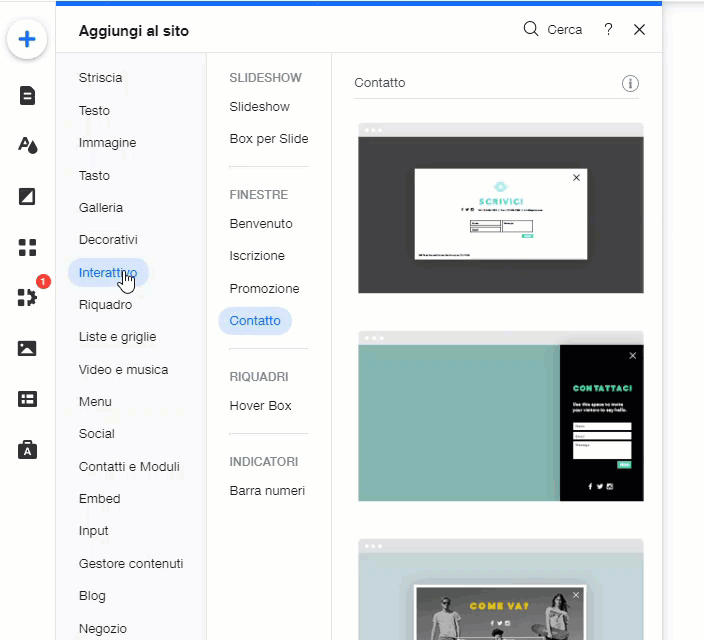
Qual è il prossimo passaggio?
Dopo aver aggiunto un elemento al tuo sito, utilizza le opzioni disponibili per personalizzarlo e configurarlo.
Eliminare elementi dal tuo sito
Puoi eliminare un elemento che hai aggiunto al tuo sito in qualsiasi momento. Elimina gli elementi singolarmente o seleziona più elementi ed eliminali tutti insieme. Clicca su un'opzione qui sotto per saperne di più:
Eliminare elementi singolarmente
Eliminare più elementi contemporaneamente
Hai eliminato un elemento per sbaglio?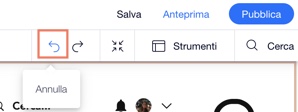
Se hai eliminato un elemento per sbaglio, puoi facilmente annullare l'azione cliccando su Annulla  nella barra superiore dell'Editor.
nella barra superiore dell'Editor.
 nella barra superiore dell'Editor.
nella barra superiore dell'Editor.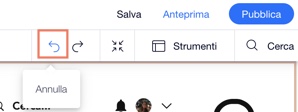
Hai trovato utile questo articolo?
|